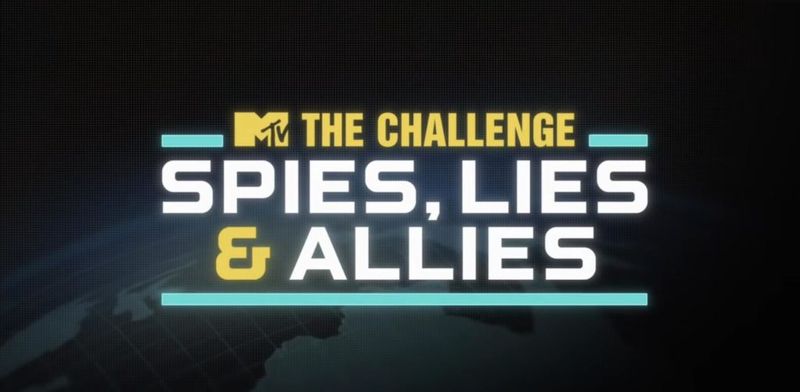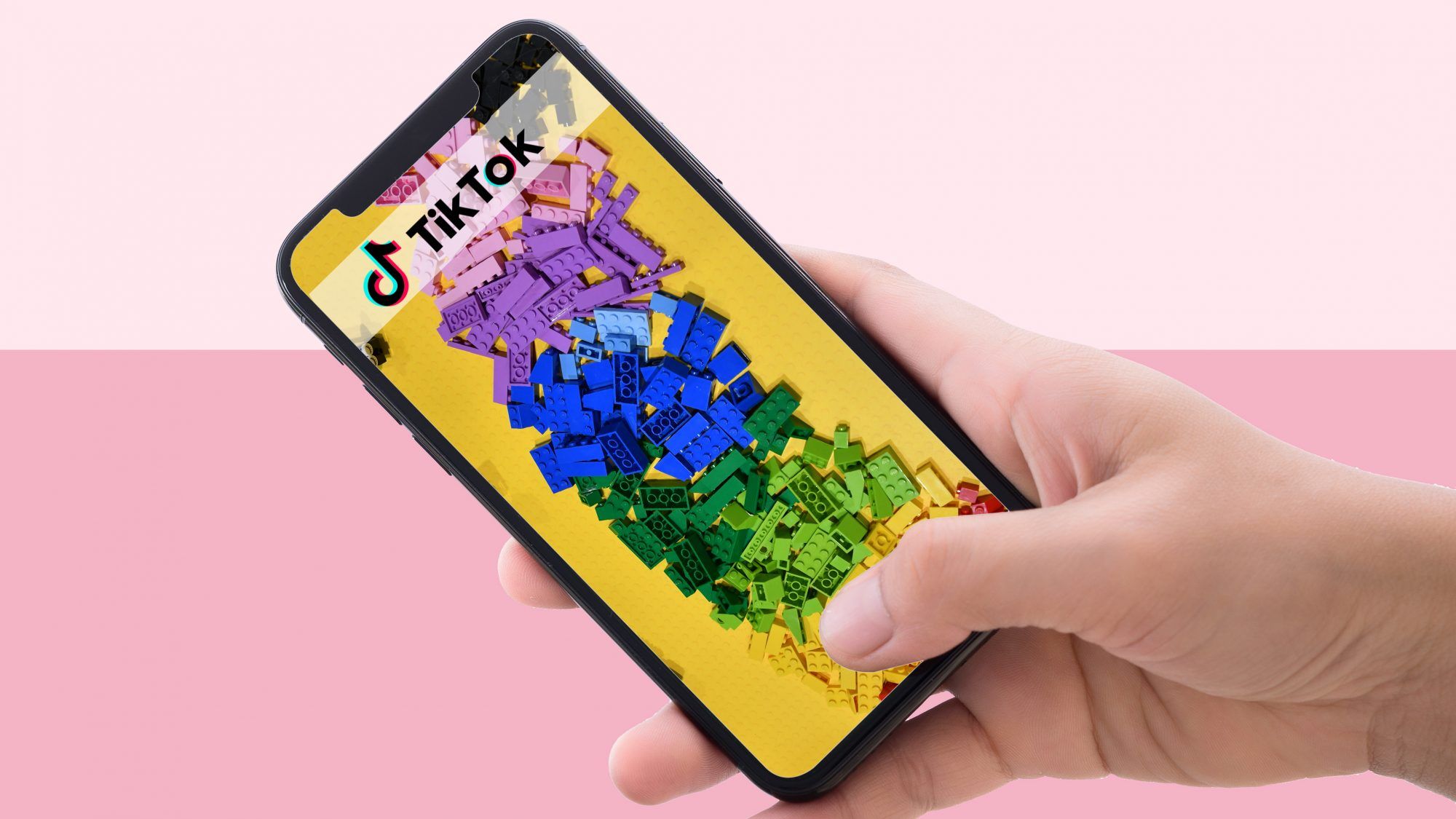参加方法
1.サインアップ
最近、Pinterestは、サイトに参加するために招待する必要がなくなったことを発表しました。つまり、その切望された招待を待つ必要はもうありません。 Pinterest.com 今すぐ参加してください。
サインアップするときに、どちらかをリンクするオプションがあります フェイスブック または ツイッター Pinterestアカウントでアカウントを作成します。なぜ接続を検討する必要がありますか?友達、家族、お気に入りのブログやブランドをPinterestで簡単に見つけることができます。メールアドレスだけから始めたい場合は、後でいつでもソーシャルアカウントに接続できます。
2.プロファイルを作成します
アカウントを作成するときは、他のソーシャルアカウントについて考えてください。すでに持っている場合は、一貫したユーザー名を使用するようにしてください ツイッター または インスタグラム アカウント。これにより、あなたをフォローしている人は誰でも、Pinterestで検索してあなたを見つけやすくなります。同じプロフィール写真を使用することも役立ちます。そうすれば、人々はそれがあなたであることを知ることができます。
3.設定を確認します
いつカボチャを彫るべきですか
アカウントがアクティブになったら、最初にすべきことは、電子メールの設定を確認することです。幸いなことに、Pinterestのオプションは単純で理解しやすいものです。最初に固定を開始するときは、すべての電子メール通知をオンのままにします。これは、ボードからアイデアを気に入ったり、コメントしたり、再固定したりする人を確認することで、フォローする新しい人を見つけるのに最適な方法です。受信トレイが詰まっている場合は、後でオフにすることができます。
ピン留めする方法
1.ピン留めボタンを取り付けます
任意のサイトからコンテンツを追加する最も簡単な方法は、Webブラウザに[ピン留め]ボタンを追加することです。訪問 ' グッズ インストール方法については、Pinterestのページをご覧ください。お気に入りのサイトの[ピン留め]ボタンからピンを追加することもできます。それは通常に近いでしょう フェイスブック そして ツイッター 共有ボタン。
2.ピンを追加します
ボードの1つにピンを追加するには、ブックマークバーの[ピン留め]ボタンをクリックするか、読んでいるWebサイトをクリックします。ピン留めする画像を選択するように求める画面がポップアップ表示されます(ページに複数の写真がある場合)。画像を選択すると、ピン留めを作成するための別のウィンドウが表示されます。このウィンドウでは、ピンを追加するボードを選択することと、ピン留めする画像の説明を書き込むことの2つのことを行います。ウィンドウのドロップダウンメニューを使用してボードを選択します。ピンを新しいボードに追加する場合は、ドロップダウンメニューから直接作成することもできます。ボードを選択したら、ピンの説明を書きます。これは、ボードに追加した理由を思い出すのに役立ちます。
3.新しいボードを作成します
アカウントに新しいボードを作成するには、メインのPinterestページの右上隅にある[追加+]ボタンをクリックします。ボードを作成するオプションを選択します(次のページの他の2つのオプションの詳細)。ボードにわかりやすい名前を付けて、フォロワーがボード上で見つけるピンの種類を認識できるようにします。カテゴリオプションはPinterestによって設定されるため、最も近いものを選択するか、それらのワイルドカードボードに対して「その他」を選択します。ボードを作成する前の最後のオプションは、ボードに別のピンナーを追加することです。これは、共有ボードにピン(および他のピンナー)を追加できることを意味します。ただし、ボードのタイトルやカテゴリを編集することはできません。 (始めるためにいくつかのインスピレーションが必要ですか?今すぐ作成する8つのPinterestボードをチェックしてください。)
髪をトリミングすると成長するのに役立ちますか
4.フィードから再固定します
あなたがフォローしている誰かがあなたが好きなピンを追加した場合、あなたはそれをあなたのボードの1つに保存することもできます。 Pinterestの画像にカーソルを合わせると、返信、いいね、コメントの3つのボタンが表示されます。そのピンをアカウントに追加するには、[再ピン留め]をクリックし、ピンを追加するのと同じ手順に従います。
5.いいねとコメント
誰かのピンが好きだとしましょう。しかし、それを自分のボードの1つに追加するには不十分です。いいねボタンが便利なのはそのためです。元のピンナーは、あなたが気に入ったことを確認できますが、フォロワーに表示されるピンのフィードには追加されません。 (気に入ったピンを確認したい場合は、プロフィールページのリンクから確認できます。)
ピンや友達にコメントを追加することもできます。コメントボタンをクリックしてピン留めします。意見を市民的および批判的に建設的に保つことを忘れないでください。
6.ピンをアップロードする
撮影した写真のうち、Pinterestにアップロードしたいものがある場合は、アップロード機能を使用してアップロードできます。メインのPinterestフィードに移動し、右上隅にある[追加+]ボタン(新しいボードの作成に使用したものと同じ)をクリックします。ポップアップ表示される画面から、ウェブサイトのURLに貼り付けるか、ハードドライブから写真をアップロードすることで、ピンを追加できます。